[指南] 如何在 Windows 中將音訊從 Youtube 轉錄為 Wav
從 Youtube 影片中翻錄音軌,對於希望將喜愛的歌曲、演講或原聲帶儲存為高品質格式的使用者中非常普遍。Windows 使用者可使用大量工具,協助將音訊軌翻錄並轉換為 .wav 檔案,以確保高品質和豐富的音訊品質。這是一篇關於如何在視窗中將音訊從 Youtube 翻錄為 wav 的逐步指南,可確保您真正掌握原始音訊中的最微小細節。
在 Windows 中將音訊從 Youtube 翻轉為 Wav
在 Windows 中將音訊從 Youtube 轉成 WAV 並非難事。您可以使用 Audacity 等第三方軟體,或使用眾多轉換器之一進行線上轉換。這些方法可確保原始音質,從而提供適合各種應用程式的無損音訊體驗。
使用 HitPaw Univd從 Youtube 抓取音訊
- HitPaw Univd可輕鬆從 Youtube 抓取音訊。從 Youtube 貼上 URL,複製到指定區域,然後讓 HitPaw 完成其餘工作。這是從您最喜愛的 Youtube 影片中取得高品質音訊的有效方法之一。
- 雖然 WAV 因其檔案的無損音質而廣受歡迎,但選擇 MP3 可讓您獲得更小的檔案大小,並與裝置和媒體播放器有更大的相容性。這對於日常使用和分享來說非常合適。
選擇 MP3 格式下載
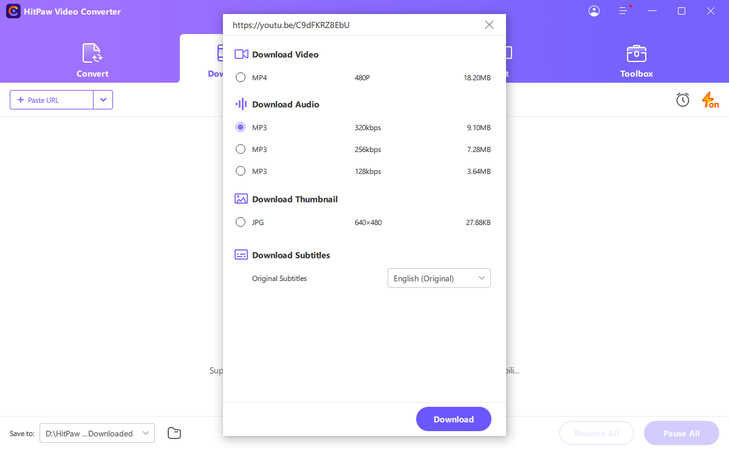
將 MP3 轉換為 Wav
HitPaw Univd將 MP3 轉換為 WAV 的過程非常簡單。軟體提供的友善介面讓使用者更容易完成這個過程。您可以輕鬆上傳 MP3 檔案,將其轉換為 WAV,並確保高音質。這對於那些渴望高品質轉換,而又不想使用複雜軟體的人來說非常有用。
從 Youtube 擷取音訊為 WAV 的其他方法
只要配備正確的工具,從 Youtube 影片擷取音訊根本不是複雜的過程。若要取樣聲音、建立音樂庫,甚至將您的最佳談話內容儲存為音訊檔案,您有不同的方法取得高品質的 WAV 檔案。
使用 Audacity

Audacity 是一款非常強大的開源免費數位音訊編輯器,在從 Youtube 影片中擷取音訊時效果非常好。首先,確保您已安裝 Audacity 和 FFmpeg。現在,開啟 Audacity,選擇「Windows WASAPI」作為音訊主機,並選擇喇叭或耳機作為錄音裝置。現在您可以播放 Youtube 影片,然後在 Audacity 中按下錄製。現在您可以使用 Audacity 的工具套件編輯音訊,然後匯出為 WAV 檔案。這將有助於保持原來的音訊品質,並在儲存前免於變更。
線上轉換器
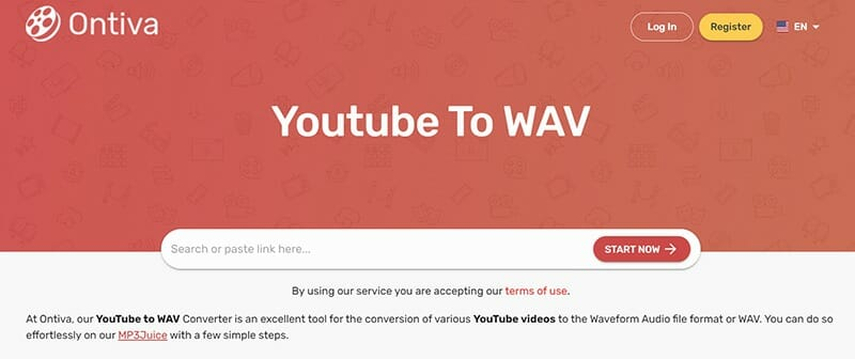
如果您需要一個沒有安裝麻煩的快速解決方案,您可以選擇線上轉換器。YoutubeTo 和 Ontiva 等線上轉換器也很容易使用。您只需貼上 Youtube 影片的連結,然後選擇輸出格式為 WAV。這些服務通常都是免費的,而且就在您的網頁瀏覽器中運作,因此提供了一種快速、省事的方式將影片轉換為高品質的 WAV 檔案。但是,請務必時刻確認您有轉換和下載所使用內容的許可。
常見問題
以下是關於如何在 Windows 中將音訊從 Youtube 翻錄成 wav 的三個常見問題。
1.從 Youtube 翻錄音訊到 WAV 的最佳方法是什麼?
將音訊從 Youtube 翻錄成 WAV 的最佳方法是使用好的轉換器工具。這時像 4K Video Downloader 這樣的工具就很適合,它可以轉換和下載包括 WAV 在內的多種格式的影片音訊。另一個是 YTMP3,這是另一個免費的線上轉換器,支援將檔案轉換為 WAV。Audacity 是免費的開源音訊編輯工具,可以將 Youtube 下載的音訊轉換成 WAV 格式。
2.為什麼要將 Youtube 影片轉換成 WAV 而不是其他格式?
WAV 檔案包含純粹未壓縮的原始音訊資料。此類檔案的品質遠優於 MP3 或 AAC 格式的壓縮檔案,因此更方便進行專業音訊編輯、存檔和高保真音訊播放。
3.如何將 Youtube 影片轉換成 WAV?
將 Youtube 影片轉換成 WAV 檔案的方法:
- 選擇 Youtube 轉 WAV 轉換器。
- 前往您想要下載的 Youtube 影片。
- 複製該影片的 URL。
- 將 URL 貼到轉換器的指定欄位。
- 輸出時,選擇 WAV 格式。
- 按下那個神奇的按鈕,搞定。
- 現在只需將轉換為 WAV 格式的檔案下載到您的電腦即可。
不過請記住,轉換為 WAV 是無損格式,因此音訊品質得以維持,但檔案本身相較於壓縮格式會很大,因此請注意您的剩餘儲存空間。
額外提示:最佳的 Youtube 下載器
HitPaw Univd是影片下載與轉換的全方位強大解決方案。從下載熱門網站的媒體,到轉換影片使其能在其他裝置上使用,HitPaw 都能提供協助。它的介面非常人性化,因此對於初次接觸影片編輯領域的人來說非常容易上手。此外,轉換器的速度也非常棒。據說它比其他競爭對手快 50 倍,而且不會降低品質。HitPaw Univd是一款非常強大的工具,能讓媒體更容易處理;因此,建議所有內容製作人和其他日常使用者使用,以獲得更好的數位體驗。
觀看此影片,瞭解更多資訊
選擇使用 HitPaw Univd的原因
選擇 HitPaw Univd有幾個好處。它的主要功能如下:
- 它通過使用 AI 驅動的影片轉換功能來達到 120 倍的速度,無損 HD/4K 影片轉換比傳統轉換器快 120 倍。透過 AI 技術和 Intel、NVIDIA、AMD、M1 和 M2 的硬體 GPU 支援,可以快速有效地轉換大量影片和音訊。
- HitPaw 是一款多功能軟體,具有下載和編輯功能。您可以從超過 10,000 個網站以超快的速度下載影片、音樂甚至字幕。
- 強大的編輯工具,提供剪切、合併、裁切等功能,並可為影片加入不同的效果,以增加您的創作潛力,創造出專業級的內容。
這些功能使 HitPaw Univd成為多媒體轉換器和編輯器的全能產品,滿足內容創造者和普通用戶的多樣化需求。
使用 HitPaw Univd的簡單步驟
第一步:移至「影片」標籤,點選「新增影片」將影片匯入程式。您也可以根據需要重新命名影片標題。

第二步:按一下檔案上的齒輪圖示,調整壓縮程度和品質。在「原始」和「MP4」選項中選擇。點選「預覽」預覽壓縮效果,並點選「確認」確認您的設定。

第三步:選擇壓縮等級 (建議中等),然後按一下「壓縮」以開始壓縮選取的檔案。或者,按一下「全部壓縮」,一次壓縮所有檔案。

總結
從各方面來看,HitPaw Univd都是在 Windows 中將 Youtube 中的音訊轉換成 wav 格式的最佳選擇。這不僅關乎音訊轉檔的簡易性,還關乎音訊轉檔的品質和速度,以及 HitPaw 支援的大量格式。無論您是專業的內容創造者,還是對音訊非常重視的使用者,HitPaw Univd都能為您效勞。因此,如果您正在尋找可靠、強大且功能強大的工具,能提供您從 Youtube 擷取音訊的功能,這款工具絕對值得列入候選名單。它的性能與良好的反饋,使它成為任何人影片轉換需求的有力競爭者。








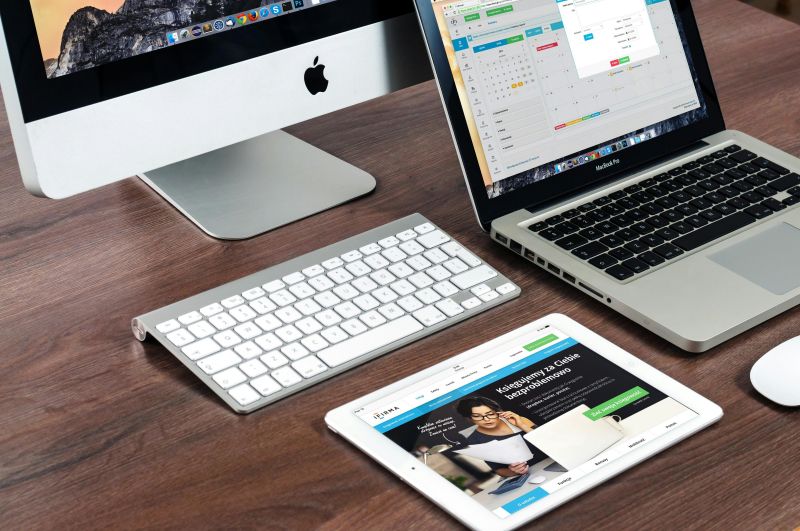



分享文章至:
選擇產品評分:
Joshua
HitPaw 特邀主編
熱衷於分享3C及各類軟體資訊,希望能夠透過撰寫文章,幫助大家瞭解更多影像處理的技巧和相關的AI資訊。
檢視所有文章留言
為HitPaw留下您的寶貴意見/點評